AviUtlにて保存した、
- aup
- exo
などの保存ファイルを、違う環境(別PCなど)で開く方法について紹介します。
AviUtl = 設定に依存しない
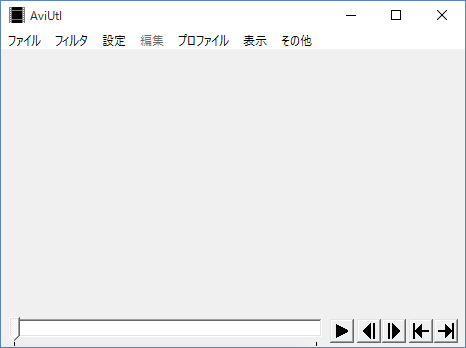
AviUtlは、パソコン固有の設定(レジトストリなど)に依存しないので、
違うパソコンにAviUtl自体を移動・コピーしたりしても問題なく動作します。
.aupの開き方
aupファイルは、違うPCでも開くことが出来ます。
ただし、aupファイル内で使用しているファイル(画像・動画など)は、「aupを作成したPC内のファイルの絶対パスで登録されている」ため、新PCの絶対パスにファイルが存在しない場合、読み込めません。
例えば、AというパソコンでA.aupを開き、「c:\test.mp4」というファイルを使用したとします。
その後、BというパソコンでA.aupを開いた場合、Bというパソコンにも「c:\test.mp4」というファイルが存在している必要があります。
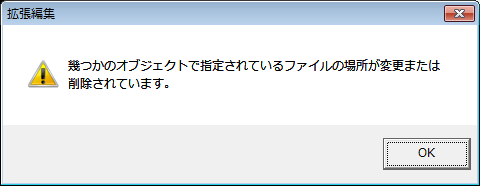 |
| ▲ファイルが存在しない場合、「幾つかのオブジェクトで指定されているファイルの場所が変更または削除されています」などのメッセージが表示されます。 |
これを解決する方法としては以下の2通りの方法があります。
- 例えば、前PCで「D:\test.avi」にある動画ファイルを読み込んでaupを保存していた場合、新PCでも「D:\test.avi」に同じ動画を設置する
- aupファイルと素材ファイルを同じ階層(同じフォルダ)に設置する
.exoの開き方
exoファイルも違うPCでも開くことが出来ます。
exoファイルもaupファイルと同じなのですが、exoファイルはテキストエディタで編集する事ができるので、exoファイル内で使用している素材のパスを変更することで問題なく開けるようになります。
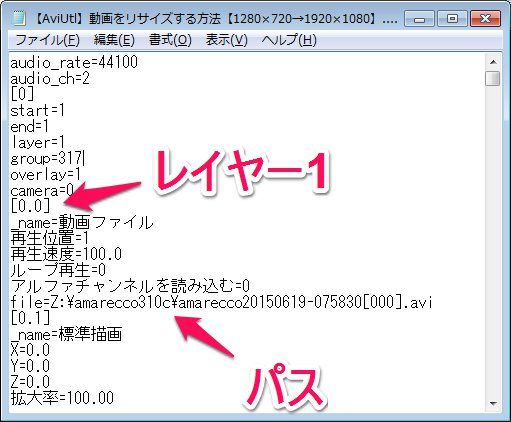 |
▲.exoファイルをメモ帳で開いた様子 この.exoファイルでは、「Z:\amarecco310c\amarecco20150619-075830[000].avi」というファイルが使用されていることが分かります。 なので、この部分を任意のパスに変更してやれば、新PCでも読み込めるようになります。 |
ちなみに、exoファイルの場合はaupと違って、
exoファイルと同じパスにファイルを設置したとしても、読み込めるようにはならないので注意です。
このページの情報は以上です。


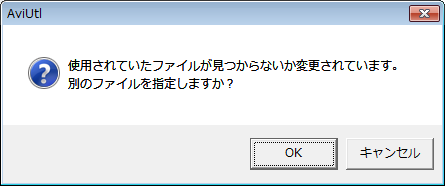
コメント
あれ?動画(.exoファイル)の動画の中の動画のサイズを変えています。どうやって読み込む?
「幾つかのオブジェクトで指定されているファイルの場所が変更または削除されています」について。
UndoFishさんが素敵なツールを作ってくれています。
AVIUTLプロジェクトファイル(.aup)に含まれているファイルパスを抽出
http://undofish.starfree.jp/etc/auppath/
UndoFishさんのつぶやき
https://twitter.com/UndoFish/status/968818949608562688
https://twitter.com/undofish/status/768830986230468608
記事にあるように、aupファイルは絶対パスで登録されています。なので新PCにaviutlフォルダをまるまる移動しても、絶対パスにファイルが存在しない場合、読み込めません。
ですが、これを、一発で解決する方法があります。
バイナリエディタ(フリーソフトのStirlingなど)でaupファイルを開くと、文字列も表示されるので、「C:¥Users」を「H:¥Users」などと変更するだけです。それで読み込めるようになります。
aupファイルは日本語EUCで文字が読めるんです。
バイナリエディタで該当する文字を、一括置換して、上書き保存すれば完了です。
間違えてaupファイルを壊さないようにコピーしてから行いましょう。